win10系統網路限速怎麼修改_win10系統網路限速使用修改方法
- 王林轉載
- 2024-03-27 12:21:271784瀏覽
php小編柚子為您介紹win10系統網路限速的修改方法。在日常使用中,網路限速可能會影響使用者體驗,因此需要及時調整網路設定以提高網路速度。本文將詳細介紹win10系統下網路限速的修改方法,幫助使用者解決網路速度慢的問題,讓您的網路暢通無阻。
1、在進入桌面之後,點選鍵盤上面的【win鍵 R】鍵。輸入【gpedit.msc】就可以調出【本機群組原則編譯器】。
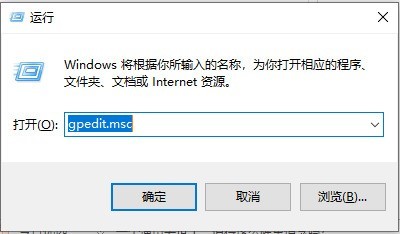
2、進入後點選電腦設定中的管理模板,再點選展開網絡,點選Qos封包計畫程式。
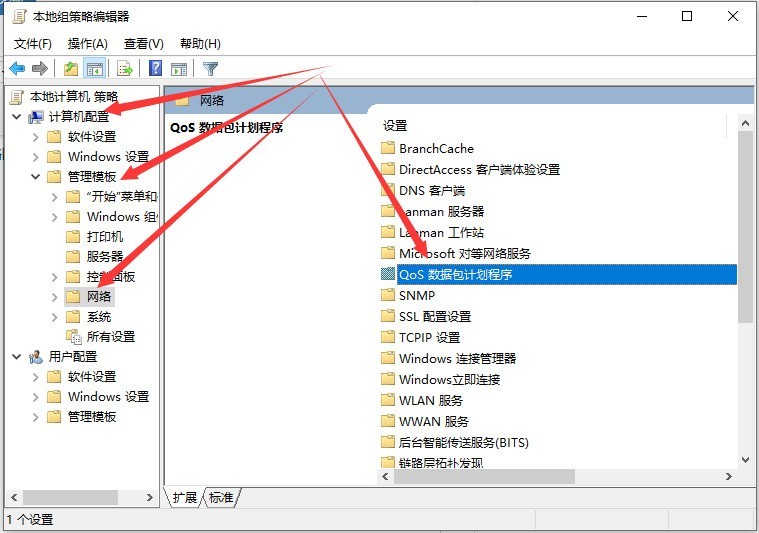
3、接下來我們可以看到右邊有一個【限制可保留寬頻】的選項,這個選項就是控製網路限速。
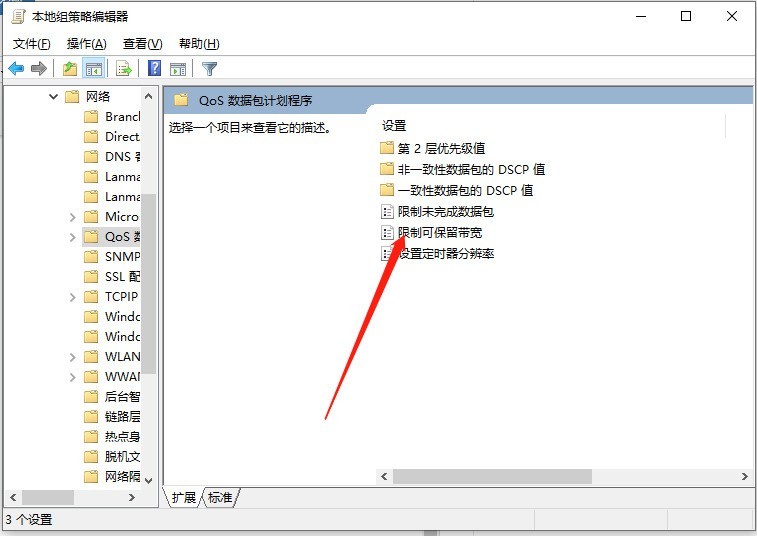
4、解除限制網速,就點選下面的【已啟用】,然後在下面的寬頻限制中輸入【0】,初始是80%,最後點選確定。
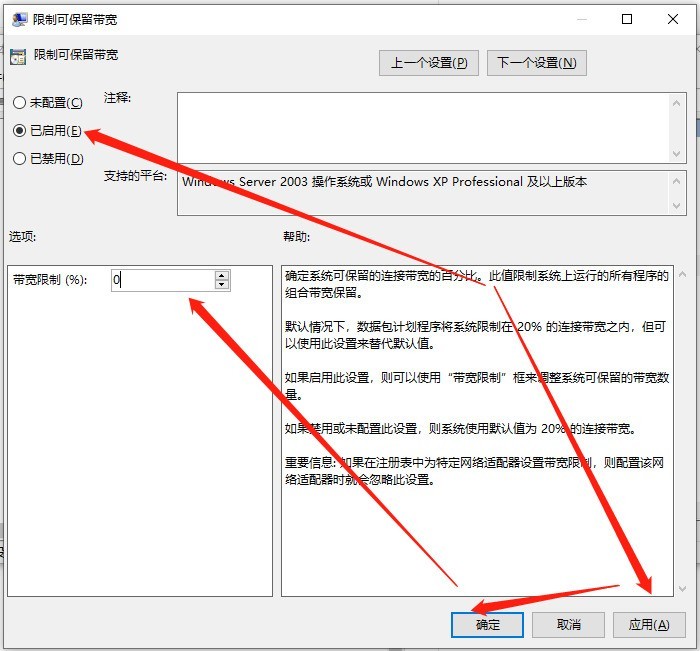 #
#
以上是win10系統網路限速怎麼修改_win10系統網路限速使用修改方法的詳細內容。更多資訊請關注PHP中文網其他相關文章!
陳述:
本文轉載於:zol.com.cn。如有侵權,請聯絡admin@php.cn刪除

